メールアカウント設定
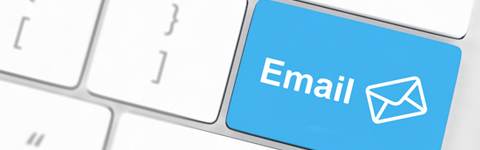
秀丸メールアカウント設定変更
POP3S・SMTPSご利用時、既存のアカウントを変更する場合
既存メールアカウントをPOP3S・SMTPSへ設定を変更する手順をご案内いたします。
※以下の設定画面は秀丸メール (version 6.61)のものです。
- 1
- 秀丸メールを起動します。
変更するメールボックスを右クリックし、[プロパティ(アカウント毎の設定)]をクリックします。

- 2
- アカウントの設定の画面が開きます。
設定の一覧から、[メールサーバー]を選択し、赤枠の項目を確認・変更します。

[ メールサーバー設定情報 ]
| 受信メールサーバー(POP3) | 既存のサーバー名から変更となります。 変更する受信サーバーのアドレスを入力します。 |
|---|---|
| 送信メールサーバー(SMTP) |
既存のサーバー名から変更となります。 変更する送信サーバーのアドレスを入力します。 |
| メール・アカウント |
既存のアカウント名から変更となる場合があります。 メールアドレスの@を%へ変更したものをご記入ください。 |
| パスワード | メールパスワードを入力します(既存からの変更はありません) |
続いて左下の、[上級者向け設定]にチェックを入れます。

画面左の設定の一覧、メニュー内に項目追加されます。
[メールサーバー]下の[詳細]を選択し、赤枠内の項目を変更します。
変更後、下の[OK]をクリックします。これで変更は完了です。

[ サーバーのポート番号 / 暗号化の設定 ]
| POP3 | 995 |
|---|---|
| POP over SSL | チェックを入れます |
| SMTP | 465 |
| SMTP over SSL | チェックを入れます |

